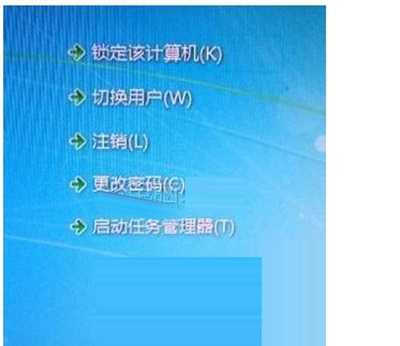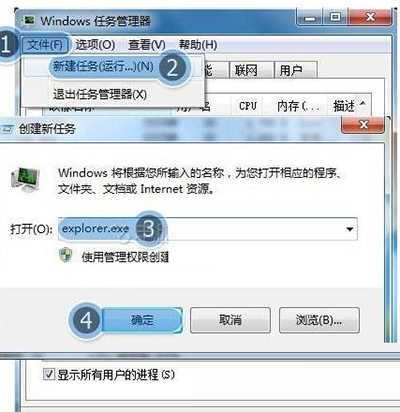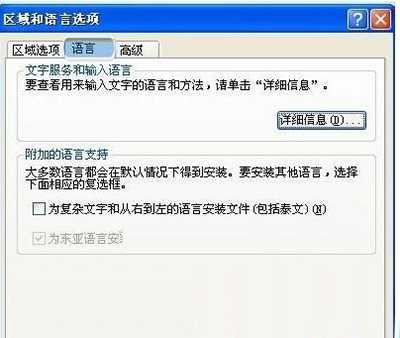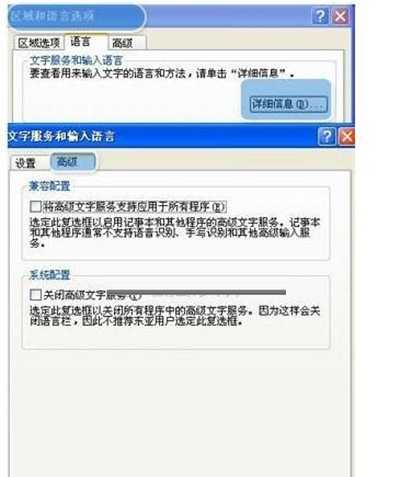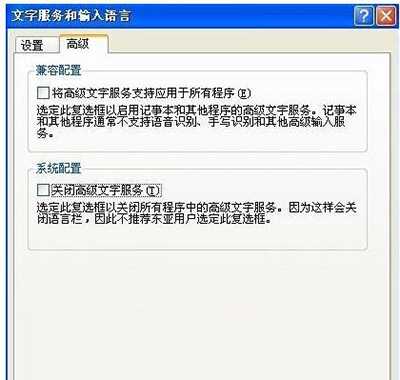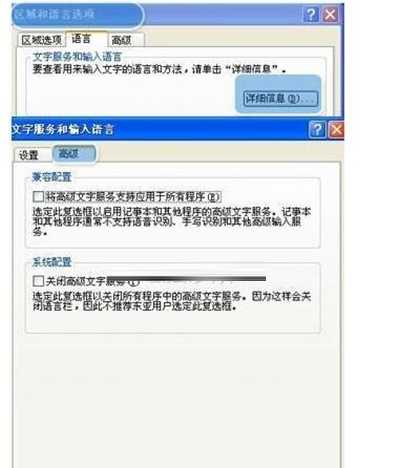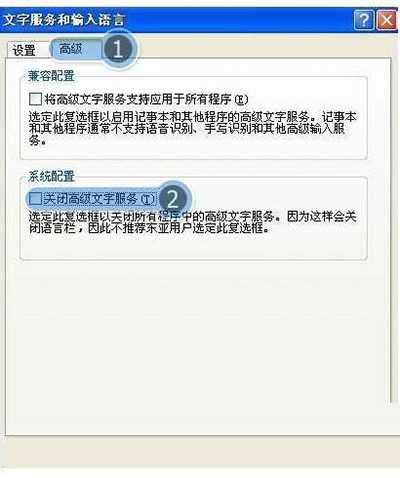小编重装电脑系统之后,竟然出现了:鼠标点击电脑的任务栏的软件图标没有反应,连开始菜单都点不开了,而点击桌面的软件图标却可以使用。这是怎么回事呢?小编分析:有可能是系统问题,导致暂时性假死。也许您也遇到了类似的问题,那么,就一起来看一下下面的教程,小编亲测,问题已解决。教程分为:win7系统与xp系统两部分,希望可以帮到大家!
在Windows系列系统中,任务栏(taskbar)就是指位于桌面最下方的小长条,主要由开始菜单、快速启动栏、应用程序区、语言选项带和托盘区组成,而Windows7系统的任务栏则有“显示桌面”功能。
WIN7解决方案:
1.如果碰到任务栏点击没反应时我们在键盘按下”ctrl+alt+del“;
2.然后在打开的【启动任务管理器】如下力所示会看到所有进程了:
启动任务管理器
3.现在我们点击【进程】在这里找到【explorer.exe】然后点击下面的【结束进程】:
explorer.exe结束进程
4.这样你电脑桌面会不解了,我们现在再点击【文件】→【新建任务(运行)】然后输入“explorer.exe”→点击【确定】桌面又回来了:
新建任务explorer.exe
XP解决方案
1.同样在电脑【开始】找到【设置】然后我点击它进入【控制面板】:
控制面板
2.在打开的【控制面板】我们找到【日期、时间、语言和区域设置】双击它进入:
控制面板
3.接站我们点击【语言】对话框:
语言对话框
4.在打开的【区域和语言选项】里面我们双击【详细信息】→【高级】如下图所示:
区域和语言选项
5.现在我们选中【关闭高级文字服务】 之后再点击【确定】如下图所示:
关闭高级文字服务
6.然后我们再点击【文字服务和输入语言】下面的【详细信息】→【高级】如下图所示:
文字服务和输入语言
7.接着我们再把【关闭高级文字服务】取消选中之后我们再点击【确定】按钮。
关闭高级文字服务
免责声明:本站资源来自互联网收集,仅供用于学习和交流,请遵循相关法律法规,本站一切资源不代表本站立场,如有侵权、后门、不妥请联系本站删除!
稳了!魔兽国服回归的3条重磅消息!官宣时间再确认!
昨天有一位朋友在大神群里分享,自己亚服账号被封号之后居然弹出了国服的封号信息对话框。
这里面让他访问的是一个国服的战网网址,com.cn和后面的zh都非常明白地表明这就是国服战网。
而他在复制这个网址并且进行登录之后,确实是网易的网址,也就是我们熟悉的停服之后国服发布的暴雪游戏产品运营到期开放退款的说明。这是一件比较奇怪的事情,因为以前都没有出现这样的情况,现在突然提示跳转到国服战网的网址,是不是说明了简体中文客户端已经开始进行更新了呢?
更新日志
- 小骆驼-《草原狼2(蓝光CD)》[原抓WAV+CUE]
- 群星《欢迎来到我身边 电影原声专辑》[320K/MP3][105.02MB]
- 群星《欢迎来到我身边 电影原声专辑》[FLAC/分轨][480.9MB]
- 雷婷《梦里蓝天HQⅡ》 2023头版限量编号低速原抓[WAV+CUE][463M]
- 群星《2024好听新歌42》AI调整音效【WAV分轨】
- 王思雨-《思念陪着鸿雁飞》WAV
- 王思雨《喜马拉雅HQ》头版限量编号[WAV+CUE]
- 李健《无时无刻》[WAV+CUE][590M]
- 陈奕迅《酝酿》[WAV分轨][502M]
- 卓依婷《化蝶》2CD[WAV+CUE][1.1G]
- 群星《吉他王(黑胶CD)》[WAV+CUE]
- 齐秦《穿乐(穿越)》[WAV+CUE]
- 发烧珍品《数位CD音响测试-动向效果(九)》【WAV+CUE】
- 邝美云《邝美云精装歌集》[DSF][1.6G]
- 吕方《爱一回伤一回》[WAV+CUE][454M]